- Autor Lauren Nevill [email protected].
- Public 2023-12-16 18:55.
- Última modificação 2025-01-23 15:23.
Sites com uma aparência atraente são muito populares entre os visitantes. Para melhorar a aparência do recurso, seus proprietários geralmente alteram total ou parcialmente o design. Infelizmente, adicionar novos elementos coloridos para a decoração da página leva muito tempo. Uma maneira rápida de chamar a atenção dos visitantes dos recursos é substituir o cursor usual por uma pequena imagem. Para instalar tal elemento no site, você precisa executar algumas etapas simples.
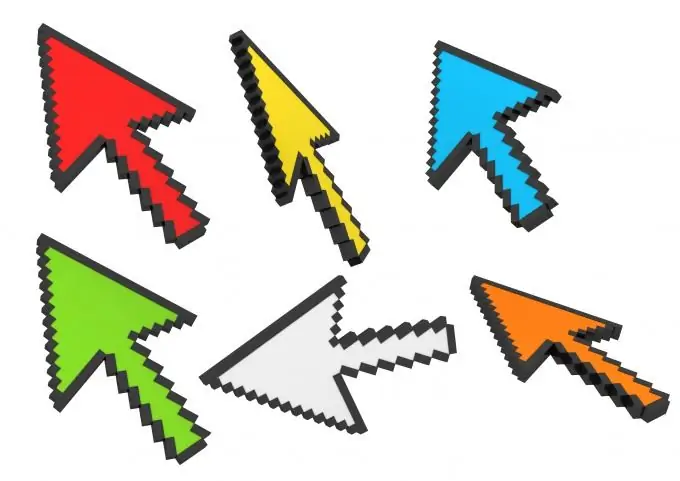
É necessário
- - próprio site
- - ter pelo menos conhecimento básico de HTML
- - saber onde está o código CSS no site
Instruções
Passo 1
Primeiro, baixe uma imagem que substituirá o ponteiro no site. Imagens de formatos gráficos comuns (.bmp,.gif,.jpg,.png, etc.) não são adequadas para este propósito.
Passo 2
Para substituir o ponteiro, você precisa de uma imagem no formato.cur ou.ani. Para obter tal imagem, pesquise na Internet por imagens especialmente projetadas para cursores. A extensão.cur é específica para imagens estáticas e a extensão.ani é específica para imagens animadas. Salve o arquivo que desejar no seu computador.
etapa 3
Mas para mudar o ponteiro, não é necessário tirar a imagem acabada. Se você mesmo quiser fazer uma imagem, use um dos programas especiais para criar cursores ou converter formatos de arquivos gráficos.
Passo 4
Preencha a imagem para o cursor no site. Em seguida, no código do recurso, encontre a tag e faça as seguintes alterações:
Em vez de escrever "images / 1.ani", indique o caminho para a imagem enviada ao seu site.
Etapa 5
Se você deseja que o cursor esteja na forma de uma imagem ao passar o mouse sobre o link e quando estiver na ausência do elemento de vinculação - para se parecer com outra imagem, então é melhor usar CSS para alterar o ponteiro. Para fazer essas transformações, primeiro carregue outro arquivo com a extensão.cur ou.ani para o site.
Etapa 6
Então, no CSS do seu site, insira "body {cursor: url ('1.ani');}", em vez de "1.ani", especifique o caminho para a imagem principal do cursor enviado para o local. Este código adiciona a propriedade de mudar o cursor para a imagem especificada para a tag na qual o conteúdo de todas as páginas do recurso está escrito.
Etapa 7
Em seguida, escreva em CSS a linha "a {cursor: url ('2.ani');}", substituindo "2.ani" pelo caminho para a imagem do cursor enviada ao recurso, que deve aparecer quando o ponteiro é passado a ligação. A entrada feita permite que você substitua o cursor pela imagem correspondente quando o ponteiro atinge qualquer link do site, conforme ele faz alterações na propriedade da tag.






